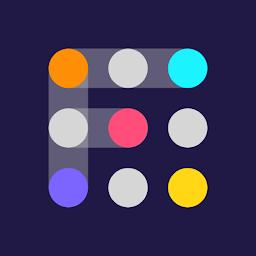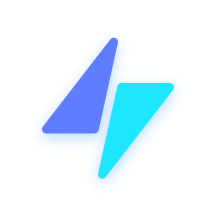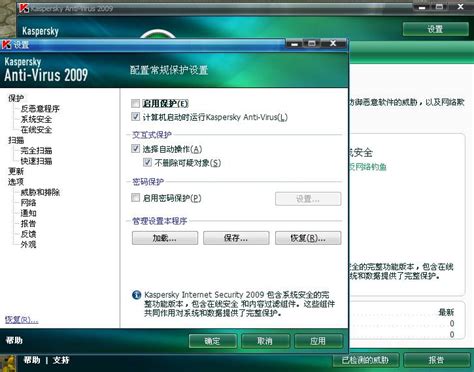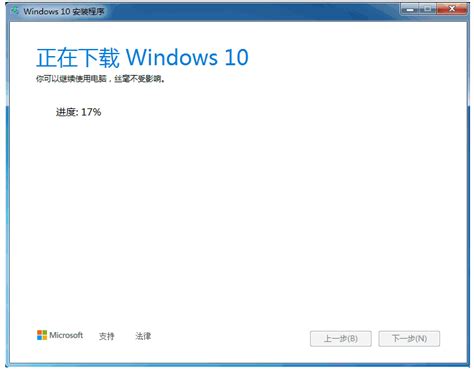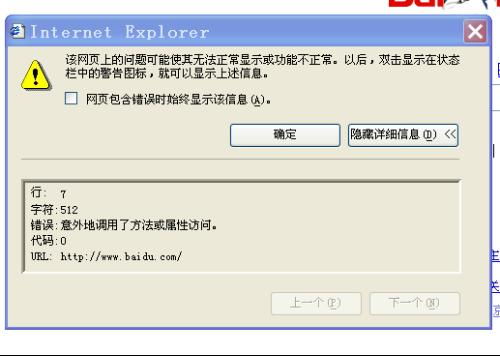轻松解决Win7打开文件时快捷方式出错的问题
在使用Windows 7操作系统的过程中,有时会遇到打开文件时提示“快捷方式存在问题”的情况。这种提示通常意味着快捷方式所指向的实际文件或程序已经不存在、被移动、重命名或删除,或者快捷方式本身被损坏。当遇到这样的问题时,不必慌张,以下是一些实用的解决方法,帮助您迅速恢复正常的文件访问。
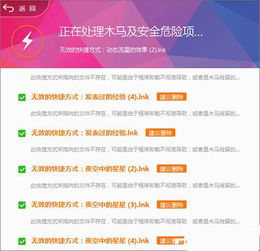
一、初步检查与基础操作
1. 检查快捷方式指向的文件
首先,您需要检查快捷方式是否仍然指向正确的文件或程序。右键点击快捷方式,选择“属性”,在“快捷方式”选项卡中查看“目标”栏中的路径是否正确。如果路径不正确或文件已不存在,那么您需要找到正确的文件位置或重新安装相应的程序。
2. 刷新桌面
有时,简单的桌面刷新就能解决一些显示问题。右键点击桌面空白处,选择“刷新”,或者按下键盘上的“F5”键。
二、重新安装或修复程序
1. 重新安装程序
如果快捷方式所指向的程序已经被卸载或删除,那么重新安装该程序是解决问题的直接方法。访问程序的官方网站或使用安装光盘进行安装。
2. 修复程序
如果程序仍然安装在系统上,但快捷方式出现问题,您可以尝试修复程序。在控制面板中找到“程序和功能”,找到相应的程序,选择“更改”或“修复”选项。
三、重新创建快捷方式
1. 使用搜索功能
如果程序没有卸载,但快捷方式指向错误,您可以使用Windows的搜索功能来找到程序的主执行文件(.exe文件)。在搜索框中输入程序名称,找到正确的文件后,右键点击它,选择“发送到”→“桌面快捷方式”。
2. 手动指定程序位置
如果您知道程序的安装位置,可以直接在快捷方式的属性中手动指定目标路径。右键点击快捷方式,选择“属性”,在“快捷方式”选项卡中修改“目标”栏中的路径。
四、处理快捷方式病毒或木马
1. 运行杀毒软件
有时,“快捷方式存在问题”的提示可能是由于电脑感染了病毒或木马。这些恶意软件会创建伪造的快捷方式,指向不存在的文件或恶意网站。运行杀毒软件进行全盘扫描,是检测和清除这些恶意软件的有效方法。确保您的杀毒软件是最新版本,并定期更新病毒库。
2. 处理扫描结果
杀毒软件扫描完成后,会显示发现的威胁。按照软件的提示进行清理或隔离操作。如果需要重启电脑以完成清理过程,请确保保存所有未保存的工作。
3. 检查并删除伪造的快捷方式
清理完病毒或木马后,检查桌面和其他位置是否有伪造的快捷方式。这些快捷方式通常以正常的程序图标出现,但指向的是恶意文件或网站。发现后,立即删除它们。
五、重置图标缓存
1. 手动删除IconCache.db文件
Windows 7使用IconCache.db文件来存储图标的缓存信息。有时,这个文件可能会损坏,导致快捷方式图标显示异常或无法打开。您可以尝试手动删除这个文件来重置图标缓存。
打开Windows资源管理器,进入路径“C:\Users\用户名\AppData\Local”,找到并删除IconCache.db文件。然后,重启电脑。请注意,AppData文件夹可能默认是隐藏的,您需要在文件夹选项中勾选“显示隐藏的文件、文件夹和驱动器”才能看到它。
2. 使用命令提示符重置
另外,您还可以使用命令提示符来重置图标缓存。以管理员身份运行命令提示符,输入以下命令并按回车键执行:
```
ie4uinit.exe -ClearIconCache
taskkill /IM explorer.exe /F
DEL "%localappdata%\IconCache.db" /A
shutdown /r /f /t 00
```
这些命令将清除图标缓存、结束资源管理器进程、删除IconCache.db文件,并强制重启电脑。重启后,系统将重新建立图标缓存。
六、系统还原
如果以上方法都无法解决问题,您可以考虑使用系统还原功能。系统还原可以将计算机的状态还原到之前的一个时间点,以修复可能由于软件安装、更新或配置更改导致的故障。
1. 打开系统还原
在控制面板中找到“系统和安全”→“系统”→“系统保护”,点击“系统还原”。
2. 选择还原点
在系统还原向导中,选择一个您希望还原到的时间点。通常,选择一个在出现问题之前的还原点是个好主意。
3. 执行还原
按照向导的提示完成还原过程。请注意,系统还原不会影响您的个人文件,但可能会删除最近安装的程序和更新。
七、联系技术支持
如果以上所有方法都无法解决问题,那么可能是您的系统存在更复杂的故障。此时,联系专业的技术支持人员或计算机维修专家是一个明智的选择。他们可以提供更深入的故障排查和修复服务。
总之,当Windows 7打开文件提示“快捷方式存在问题”时,不必过于焦虑。通过检查快捷方式属性、重新安装或修复程序、重新创建快捷方式、运行杀毒软件、重置图标缓存、使用系统还原或联系技术支持等方法,您通常可以解决这个问题并恢复正常的文件访问。希望这篇文章能帮助您顺利解决这一问题。
- 上一篇: 揭秘:解码器究竟如何工作?
- 下一篇: 皇冠梨产地在哪里,哪里产的最好吃?
-
 Win7用户必看!轻松解决QQ登录失败错误0x0006000d的绝妙方法!资讯攻略04-17
Win7用户必看!轻松解决QQ登录失败错误0x0006000d的绝妙方法!资讯攻略04-17 -
 U盘驱动出错?别担心,这里有详细的解决攻略!资讯攻略03-01
U盘驱动出错?别担心,这里有详细的解决攻略!资讯攻略03-01 -
 CFAT171.dll文件频繁出错怎么办?重装CF后问题依旧,求解!资讯攻略04-04
CFAT171.dll文件频繁出错怎么办?重装CF后问题依旧,求解!资讯攻略04-04 -
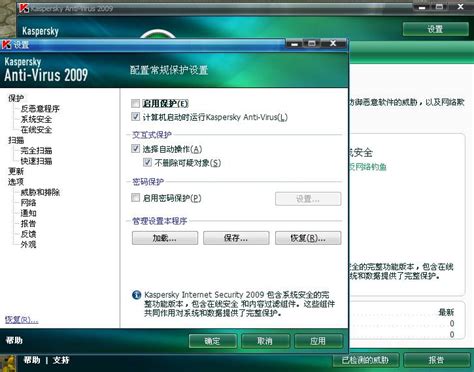 如何解决IBM System Update更新出错的问题?资讯攻略02-28
如何解决IBM System Update更新出错的问题?资讯攻略02-28 -
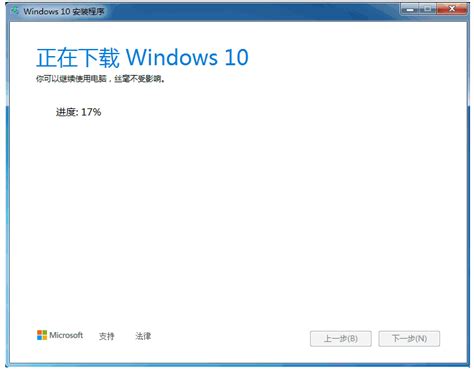 Win7用户必看!轻松升级至Win10专业版的全面教程资讯攻略01-21
Win7用户必看!轻松升级至Win10专业版的全面教程资讯攻略01-21 -
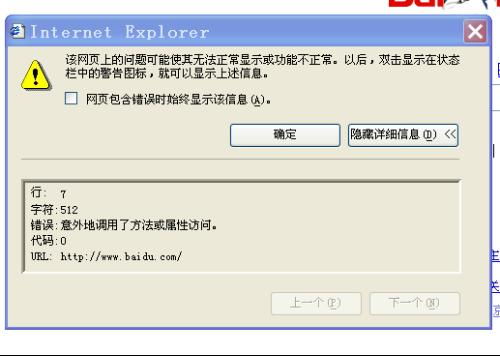 博客页面总出错?快速解决方法来了!资讯攻略01-13
博客页面总出错?快速解决方法来了!资讯攻略01-13